如何在Outlook中回覆郵件後移動原始郵件?
為了有效地管理收件匣,一些Outlook用戶傾向於在回覆郵件後將原始郵件移動到特定的文件夾。本教程提供了一種方法來幫助您解決這個問題。
使用一款出色的工具在回覆後移動原始郵件
由於無法通過Outlook規則實現此功能,因此我們在此推薦給您一個實用的工具 – Kutools for Outlook 的批量答復郵件功能。使用此功能回覆郵件後,原始郵件將自動從收件匣移動到指定的文件夾。請按照以下步驟操作。
1. 點擊「Kutools」>「批量答復」>「建立與管理答覆模板」。
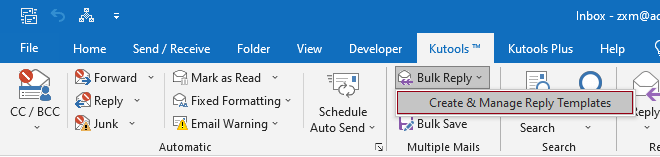
2. 在「建立與管理答覆模板」對話框中,您需要進行如下配置。
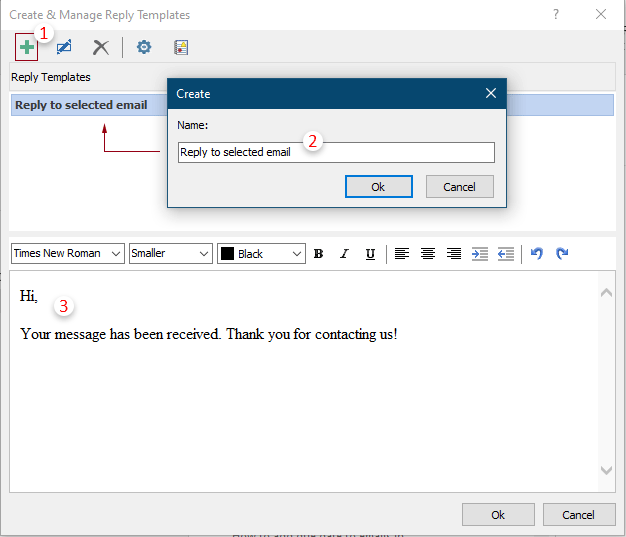
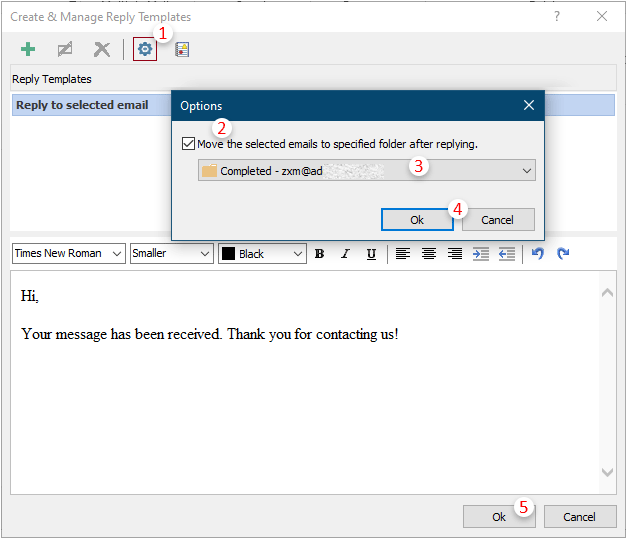
3. 選擇您要答覆的郵件,然後點擊「Kutools」>「批量答復」>「答覆所選郵件」(這是您在第2步中創建的模板名稱)。
注意: 如果您想用相同內容答覆多封郵件,請按住「Ctrl」鍵並逐一選擇郵件。
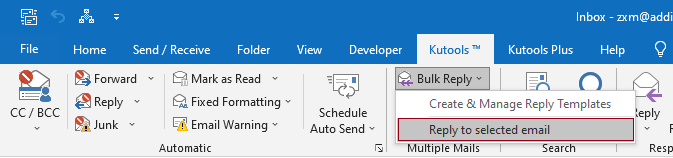
4. 接著會彈出答覆窗口。您可以看到預設的答覆正文顯示在窗口中。如果您在第2步中未編寫任何內容,它將打開一個空白的「答覆」窗口。請修改正文並點擊「答覆」按鈕。
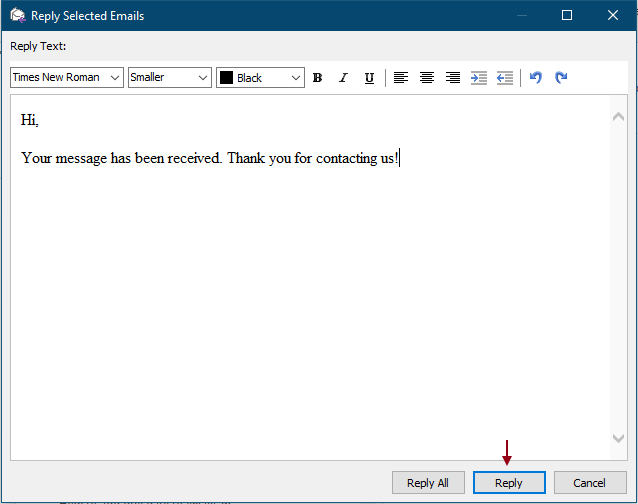
點擊「答覆」後,原始郵件將自動從收件匣移動到指定的文件夾。
Kutools for Outlook 包含 100 多種強大的 Microsoft Outlook 功能。免費試用 30 天,無任何限制。立即下載!
最佳辦公室生產力工具
最新消息:Kutools for Outlook 推出免費版本!
體驗全新 Kutools for Outlook,超過100項精彩功能!立即下載!
🤖 Kutools AI :採用先進的AI技術輕鬆處理郵件,包括答覆、摘要、優化、擴充、翻譯及撰寫郵件。
📧 郵件自動化:自動回覆(支援POP及IMAP) / 排程發送郵件 / 發送郵件時根據規則自動抄送密送 / 自動轉發(高級規則) / 自動添加問候語 / 自動分割多收件人郵件為個別郵件 ...
📨 郵件管理:撤回郵件 / 根據主題等方式阻止詐騙郵件 / 刪除重複郵件 / 高級搜索 / 整合文件夾 ...
📁 附件專業工具:批量保存 / 批量拆離 / 批量壓縮 / 自動保存 / 自動拆離 / 自動壓縮 ...
🌟 介面魔法:😊更多精美與酷炫表情符號 /重要郵件來臨時提醒 / 最小化 Outlook 而非關閉 ...
👍 一鍵便利:帶附件全部答復 / 防詐騙郵件 / 🕘顯示發件人時區 ...
👩🏼🤝👩🏻 聯絡人與日曆:從選中郵件批量添加聯絡人 / 分割聯絡人組為個別組 / 移除生日提醒 ...
以您偏好的語言使用 Kutools,支援英語、西班牙語、德語、法語、中文及超過40種其他語言!
只需點擊一次,即可立即解鎖 Kutools for Outlook。別等了,現在下載提升您的工作效率!


🚀 一鍵下載 — 獲取全部 Office 插件
強力推薦:Kutools for Office(5合1)
一鍵下載五個安裝程式,包括 Kutools for Excel, Outlook, Word, PowerPoint及 Office Tab Pro。 立即下載!
- ✅ 一鍵便利:一次操作即可下載全部五套安裝包。
- 🚀 隨時處理任何 Office 任務:安裝您需求的插件,隨時隨地。
- 🧰 包含:Kutools for Excel / Kutools for Outlook / Kutools for Word / Office Tab Pro / Kutools for PowerPoint